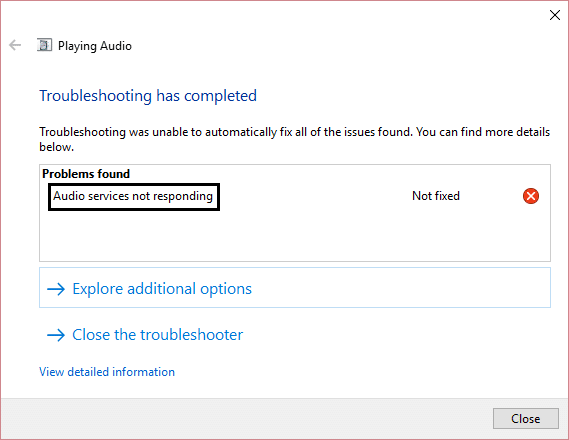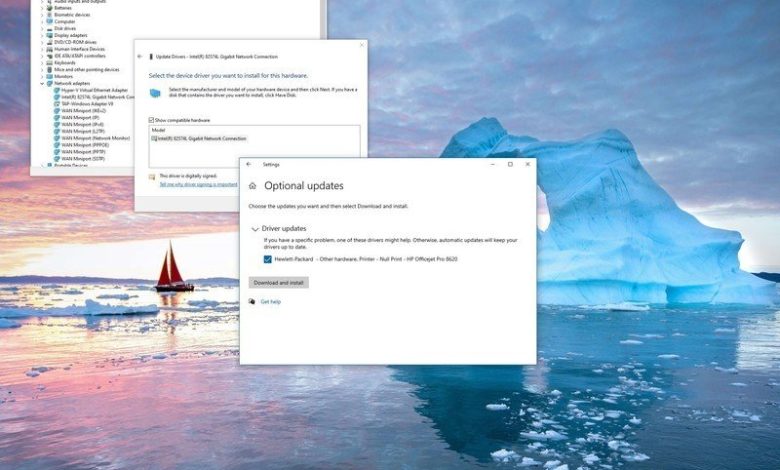
通常,如果图形卡起作用,则更新其控制器绝不是一个好主意。但是,众所周知,图形卡制造商会定期更新,以改善经验,支持,纠正错误并添加更多功能,尤其是在游戏中。
如果您必须进入图形控制器的最新版本,而不是通过Windows Update等待它到达,则可以使用Nvidia,AMD或Intel的图形控制面板下载并安装最新更新。
您可以使用下面的链接下载您使用的品牌软件:
下载应用程序后,安装应该像双击安装程序一样容易,然后浏览下一个,下一个,下一个通常的助手。在控制面板上后,您可以单击“控制器”部分中的搜索更新按钮以下载并安装最新的控制器。
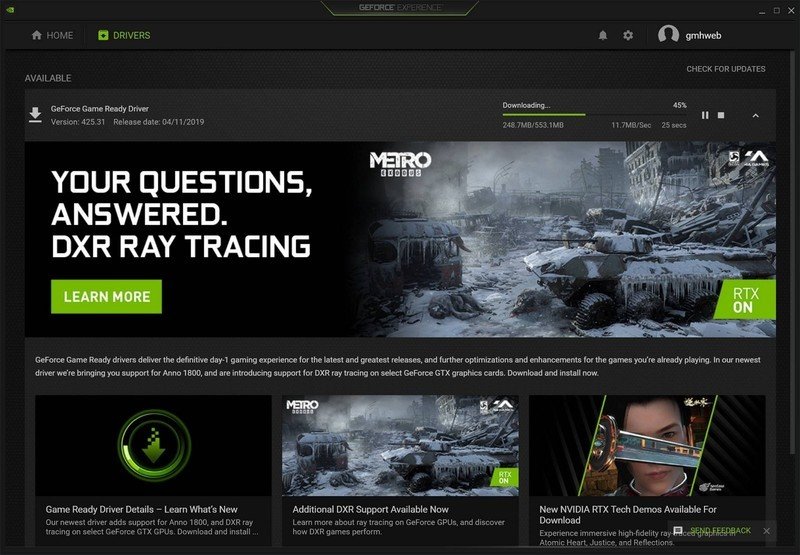
手动下载图形控制器
如果您不想安装另一个软件,则应该可以直接从制造商的支持网站下载最新的图形控制器。
下面的列表包括直接从制造商的支持网站下载图形卡的最新更新的链接:
下载包装后,请使用制造商的说明来完成更新安装。如果没有可用的说明,通常您只需要启动安装程序,进行几下单击,助手将消除上一个控制器并自动替换新版本。
如果您要处理.zip或自我扩展的软件包,则可以咨询我们的使用设备管理员完成控制器安装的步骤。
自动下载以图形方式控制器
另外,如果您不知道品牌和视频卡型号,一些制造商通常会提供一种工具来检测您自动需要的控制器。
您可以使用下面的链接下载并执行计算机的自我建立和安装控制器:
只要您在网站上,下载向导,然后双击可执行文件,然后继续使用屏幕说明以完成控制器更新。
如果您使用的是OEM设备(例如Dell,HP,Lenovo,Asus等),请考虑许多制造商(尤其是Intel)修改控制器以限制,扩展或优化集成图形卡的功能。这意味着,如果您有品牌设备,建议下载计算机制造商支持网站而不是英特尔的最新更新。否则,您的设备可能会遇到意外行为,缺失配置或可能无法访问所有功能。
您还可以使用以下步骤使用设备管理员验证设备模型和品牌:
- 打开开始。
- 寻找设备管理员然后单击最高结果以打开工具。
- 扩展屏幕适配器拉玛。
确认品牌和图形卡模型。
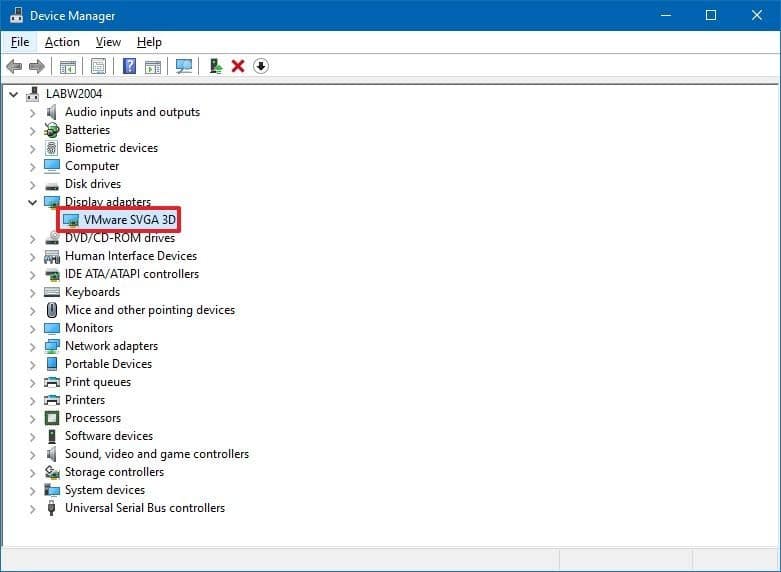
完成步骤后,您可以使用信息为计算机下载正确的控制器更新。如果信息不可用,则可能必须使用可用的NVIDIA,AMD或Intel工具之一来检测所需的控制器。或者,您也可以查阅设备的手册以确定硬件配置并找到控制器的正确更新。


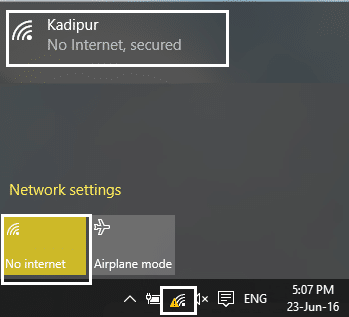

![将命令发送到程序时出现问题 [已修复]](https://guid.recmg.com/tech/johnnie/wp-content/uploads/2022/01/1642412500_Hubo-un-problema-al-enviar-el-comando-al-programa-FIXED.png)